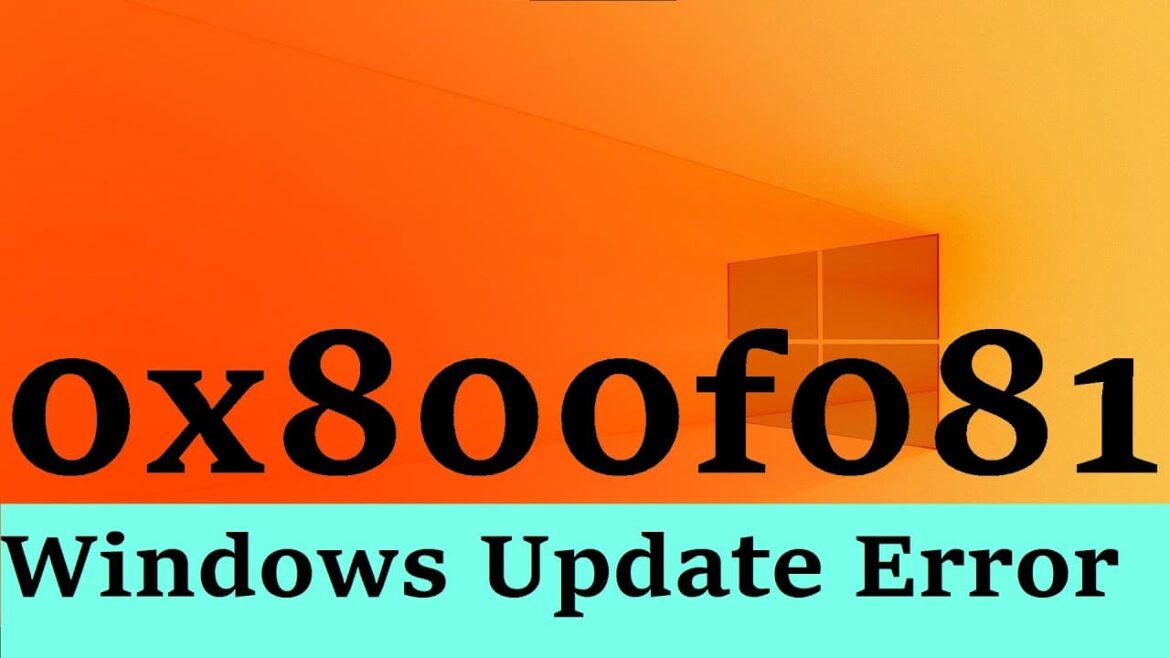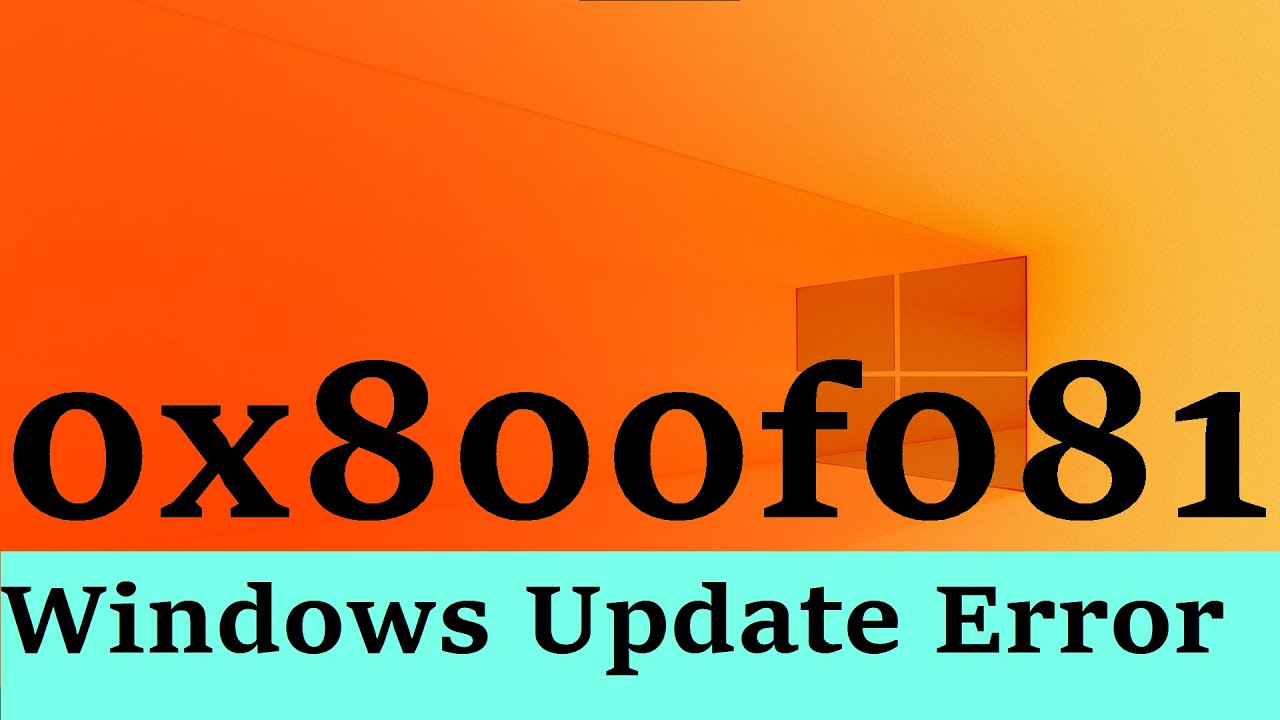640
エラー 0x800f081f は、Windows アップデートに必要なファイルが破損または欠落していることを示します。複数の解決方法が利用可能です。
エラー 0x800f081f: Windows Update の自動トラブルシューティングを使用する
エラー 0x800f081f が発生した場合、Windows Update の組み込みトラブルシューティングを使用することをおすすめします。
- Windows のスタートアイコンをクリックし、歯車アイコンの「設定」をクリックします。その後、「システム」(Windows 11)または「更新とセキュリティ」(Windows 10)のタブに移動します。
- 左側のサブメニューから「トラブルシューティング」を選択します。そこで、「その他のトラブルシューティング (Windows 11)」または「追加のトラブルシューティング (Windows 10)」というオプションを見つけます。マウスでそれをクリックします。
- Windows Update を検索し、[トラブルシューティングを実行] を選択します。ツールが、その後の手順を案内します。
- ほとんどの場合、自動トラブルシューティングでエラーは解決します。ただし、Windows Update サービスがフリーズしている場合は、トラブルシューティングは機能しません。
- この場合、タスクマネージャーを開き、Windows Update サービスを再起動してください。その後、トラブルシューティングまたは更新を再試行してください。
- さらに、個々の更新を手動でインストールすることもできます。これにより問題が解決する場合もあります。
- 注意:サードパーティのセキュリティソフトウェア(アンチウイルスプログラムなど)が更新をブロックする場合があります。更新前にこれらのソフトウェアを無効にし、再度試してください。VPNやプロキシクライアントにも同様の対応が必要です。
エラー 0x800f081f をコマンドで修正
まれに、エラー 0x800f081f は Windows の他の問題が原因で発生します。この問題のトラブルシューティングは適用できません。代わりに、コマンドプロンプトで特定のコマンドを使用する必要があります。
- システムファイルが破損または欠落しているため、更新が実行できない可能性があります。Windows 11 では Windows ターミナル(管理者)、Windows 10 では PowerShell(管理者)を開きます。これを行うには、Windows スタートメニューを右クリックし、コンテキストメニューからオプションを選択します。
- 開いたコマンドプロンプトに「dism.exe /online /cleanup-image /scanhealth」と入力し、[Enter] キーを押します。タイプミスを防ぐため、コマンドをコピーして貼り付けることもできます。
- コマンドの実行後、dism.exe /online /cleanup-image /restorehealth と入力し、[Enter] キーを押して確認します。この操作を行うには、システムがインターネットに接続されている必要があります。
- インターネットに接続できない場合は、適切な RepairSource が必要です。これには、エラーのない Windows インストール、Windows USB メモリ、または Windows DVD などが適しています。
- このためには、次のコマンドを使用します:dism.exe /Online /Cleanup-Image /RestoreHealth /Source:C:RepairSourceWindows /LimitAccess。C:RepairSourceWindows のプレースホルダーを、修復ソースのパスに置き換えてください。
- その後、sfc /scannow コマンドを実行してください。最後に exit と入力し、[Enter] キーを押して Powershell またはターミナルを閉じてください。
- Windows Update を再度実行してください。この徹底的な修復で問題が解決しているはずです。
- 注意:Windows ISO は、修復のベースとして Microsoft から無料で直接ダウンロードできます。